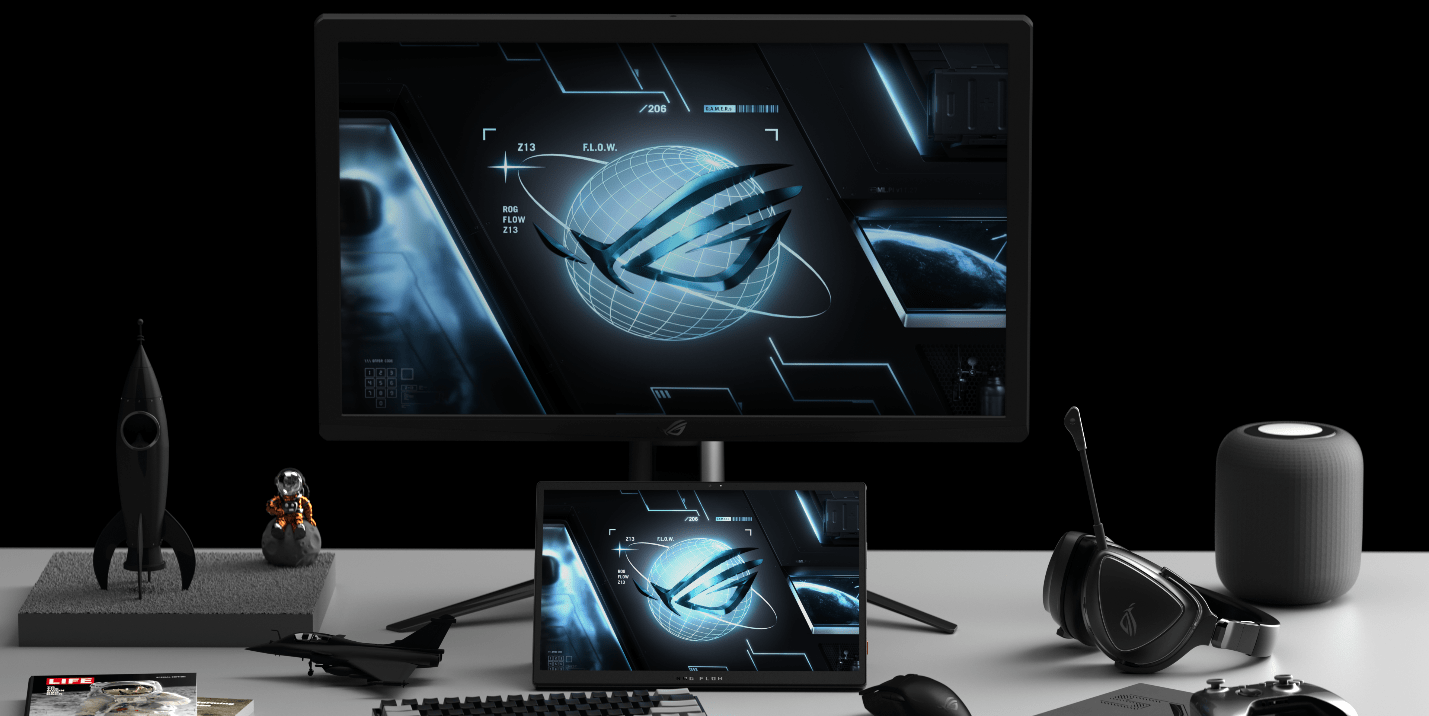
大家的手機有各種解鎖方式,例如指紋、面部。
一些筆記本電腦,也早實現了指紋、面部解鎖。
如果你使用的是 windows,打開你的電腦,你會發現設置里有一個 Windows Hello 的登錄選項。
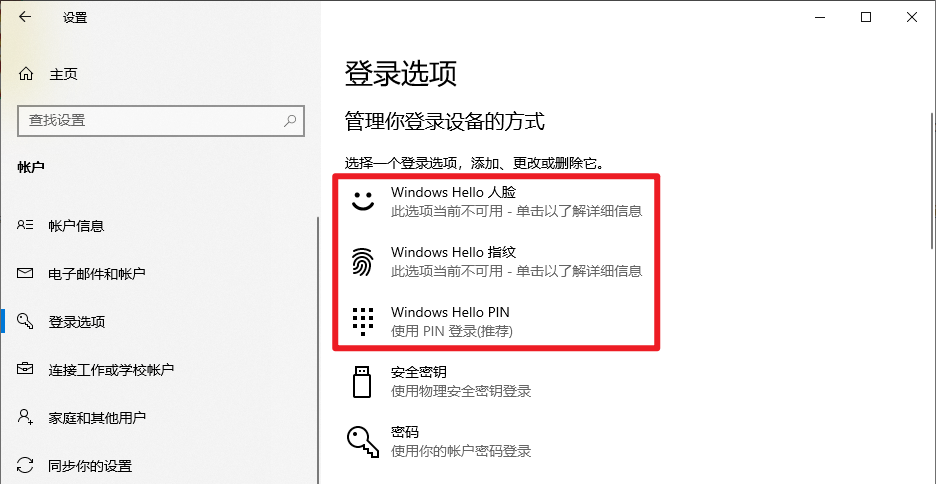
Windows Hello 可以通過使用用戶的臉部、虹膜或指紋等生物特征來解鎖設備。用戶不需要擔心忘記密碼、或者密碼被盜,比傳統密碼更安全。
但是目前尚未普及,大部分筆記本和臺式機仍不支持指紋解鎖。想要指紋解鎖至少得花個兩三百塊,買外接設備。
所以很多人應該和小A一樣,還是用的老辦法敲密碼。
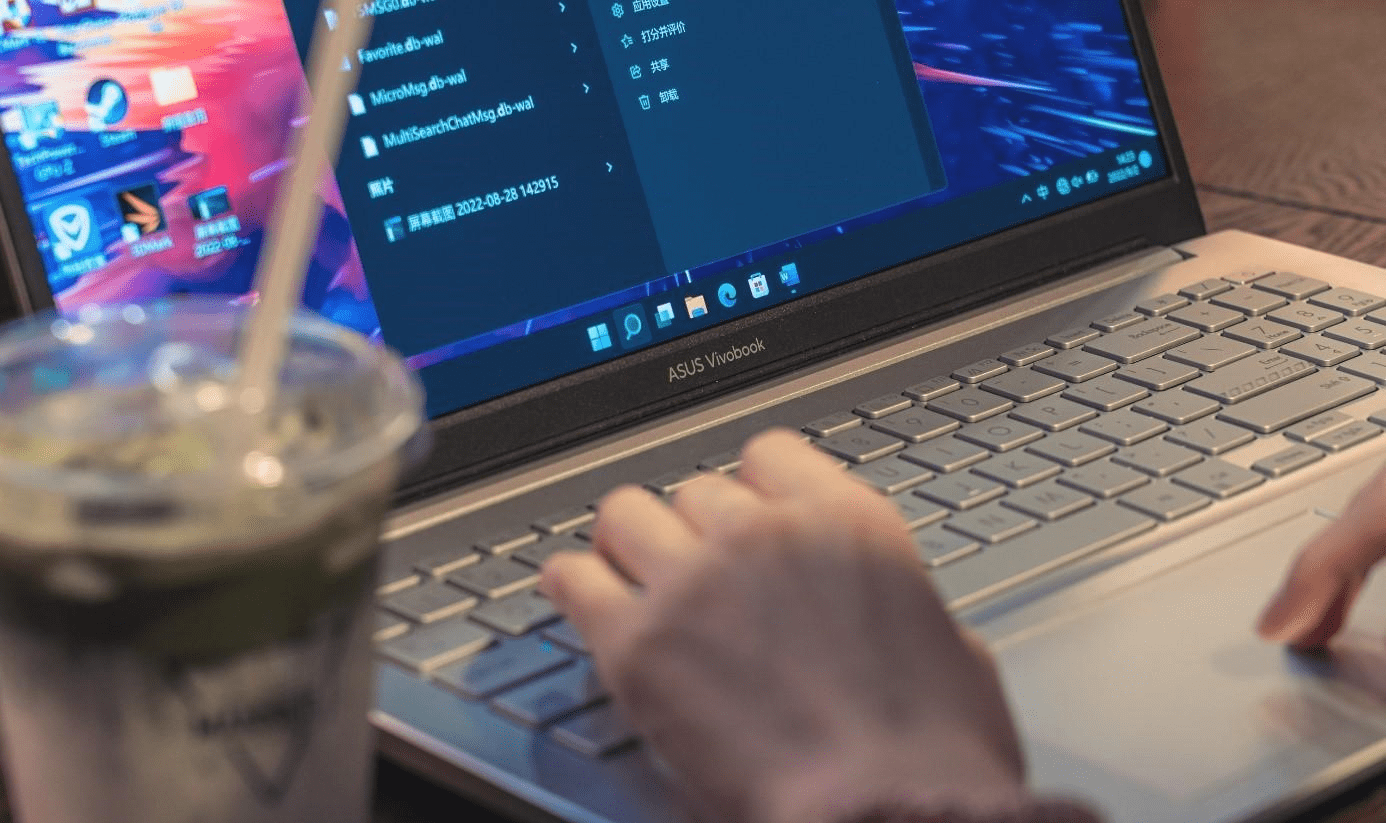
如果你受夠了這種麻煩的解鎖方式,不如試試小A推薦的這款 App。不必羨慕別人,讓你的電腦也可以指紋解鎖,體驗一下黑客的感覺。
小A要介紹的這款軟件就叫遠程解鎖。雖然名字叫遠程解鎖,但它的解鎖范圍是在同一局域網內。
好處就是不需要注冊,完全免費。
首先搜索并下載安裝好這個 APP。
手機端下載后安裝即可。電腦端下載完成后,解壓找到遠程解鎖 3.1.0.exe。
點擊進行安裝,安裝完成后將電腦鎖屏。
這時電腦左下角除了原本的系統賬戶,還會出現指紋解鎖賬戶。
打開指紋解鎖,點擊打開二維碼。
打開手機上安裝好的 APP,在添加設備上選擇二維碼,進行掃描。
掃描后會顯示連接方式設置,輸入電腦賬戶的用戶名和密碼,勾選指紋默認并確定。
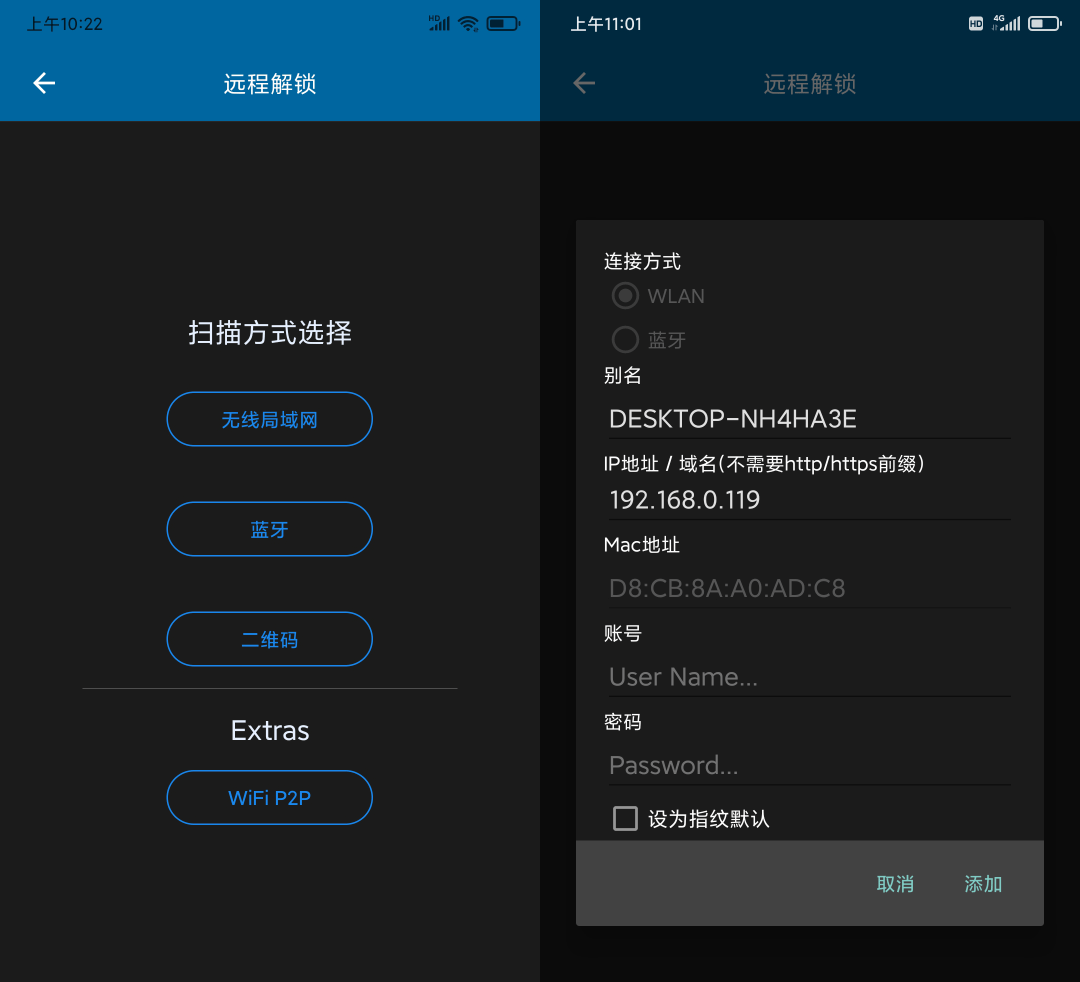
這幾步簡單操作完成后,你的電腦和手機就綁定成功了。
來看看完成后的炫酷效果~
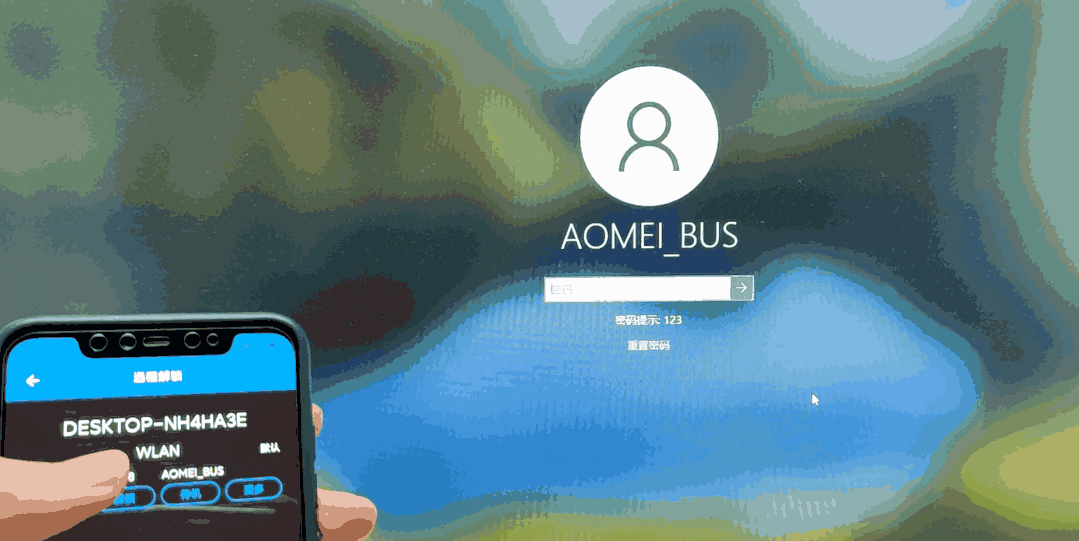
解鎖速度明顯比敲密碼快多了,而且沒有延遲。想要打開軟件就進入指紋解鎖,在設置里記得打開自動解鎖流程。
除了解鎖,還可以實現電腦開機、鎖屏、待機等操作。
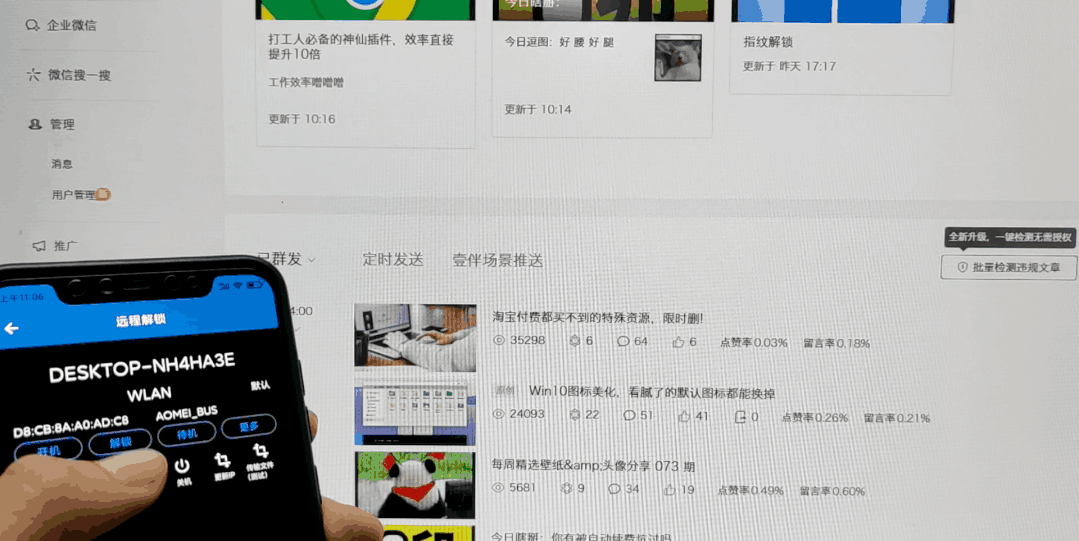
另外點擊更多,可以查看電腦上的所有文件。目前是測試功能,僅支持查看文件名和類型,要想預覽文件需要下載。
下載完成后的文件,點擊右下角下載圖標,就可以在手機上預覽了。
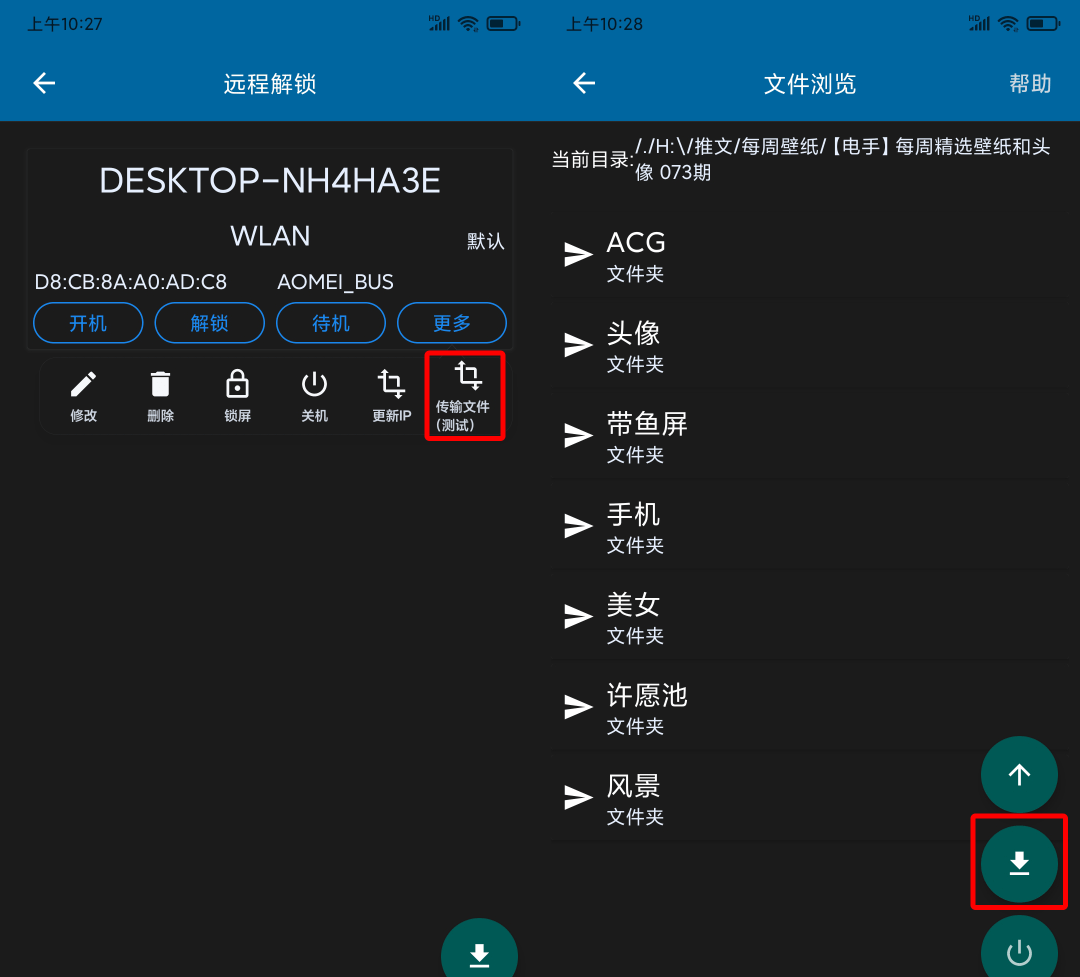
總結一下,其實就是 3 步操作。
1、下載并安裝電腦端和手機端軟件。
2、APP 掃描電腦鎖屏界面的二維碼。
3、輸入電腦的賬號和密碼完成綁定。
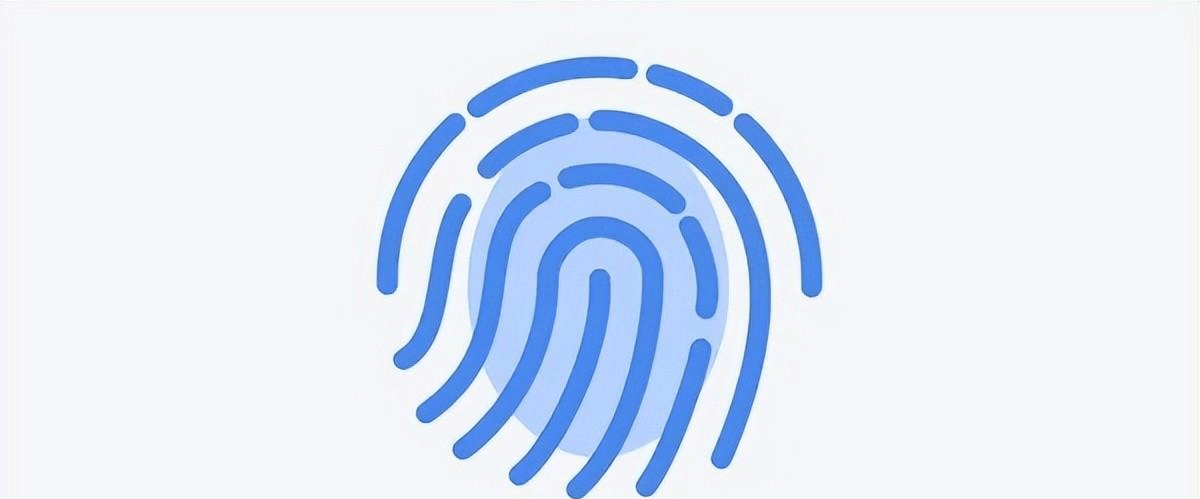
PS:如果鎖屏界面提示用戶名或密碼錯誤,檢查輸入的是密碼而不是 PIN。如果更改過微軟賬戶密碼,可能是本地密碼和在線密碼不同步導致的,重新綁定賬戶即可。
說到這可能有人會問,這么方便的操作,密碼是否安全呢?

其實這一點大家完全不用擔心,因為 APP 是通過 TLS/SSL 安全通信協議把密碼從手機端傳輸到電腦端,賬戶的信息也只會保存在本地。如果擔心安全問題或者不想用了,刪除設備,卸載軟件就可以了。






